
从EMR-3.4.0版本开始将支持Kafka Manager服务进行Kafka集群管理。
使用步骤
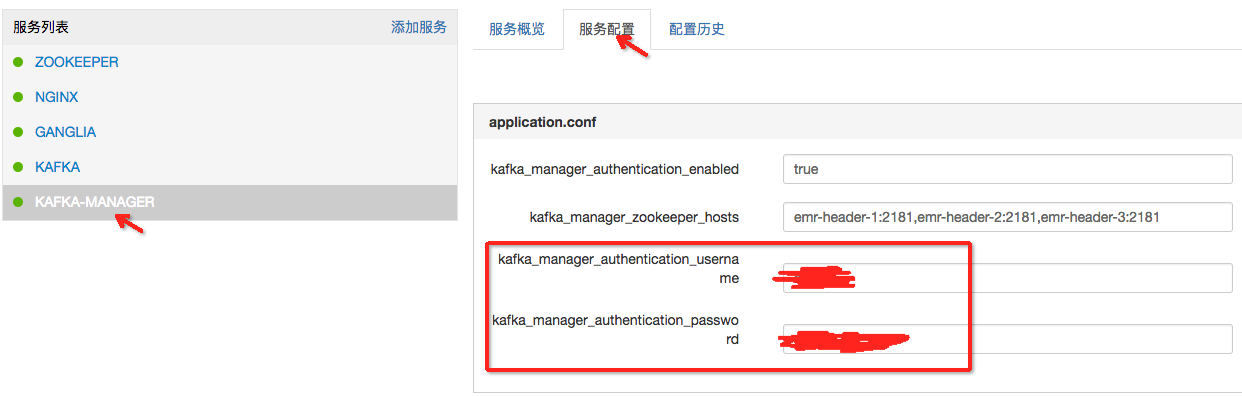
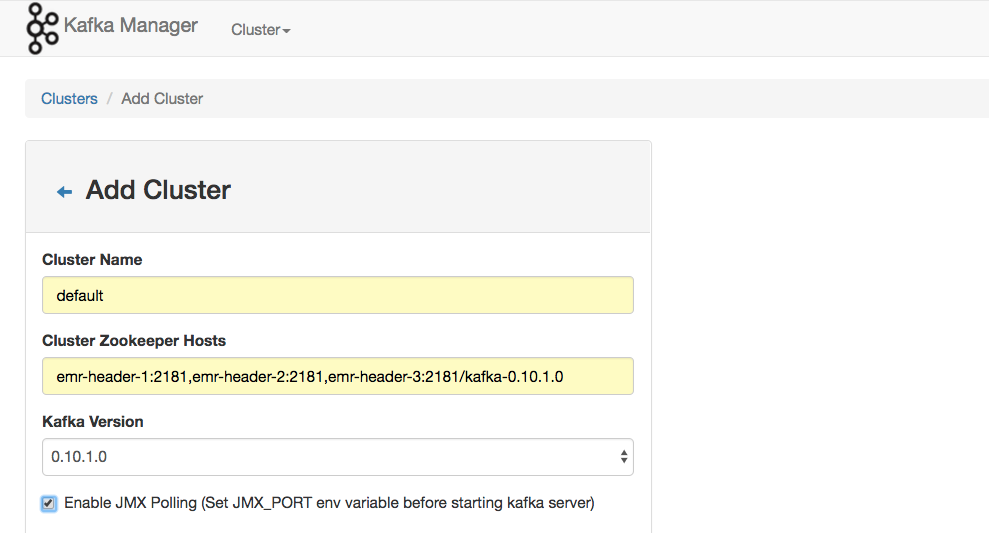

版权声明:本文内容由阿里云实名注册用户自发贡献,版权归原作者所有,阿里云开发者社区不拥有其著作权,亦不承担相应法律责任。具体规则请查看《阿里云开发者社区用户服务协议》和《阿里云开发者社区知识产权保护指引》。如果您发现本社区中有涉嫌抄袭的内容,填写侵权投诉表单进行举报,一经查实,本社区将立刻删除涉嫌侵权内容。
在阿里云EMR(Elastic MapReduce)环境中,从3.4.0版本开始集成的Kafka Manager服务为用户提供了便捷的Kafka集群管理方式。以下是一些关键步骤和注意事项,帮助您更安全、高效地使用这一功能:
访问Kafka Manager Web界面:
http://localhost:8085来打开Kafka Manager的登录页面。登录与配置:
集群管理:
综上所述,通过EMR集成的Kafka Manager,您可以高效地管理Kafka集群,但同时要严格遵守安全规范,确保整个过程既便利又安全。